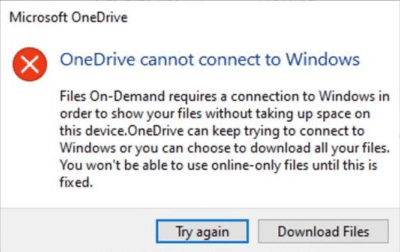Windows 10 verze 2004 způsobuje problém OneDrive Files on Demand a zde je návod, jak jej vyřešit
4 min. číst
Publikované dne
Přečtěte si naši informační stránku a zjistěte, jak můžete pomoci MSPoweruser udržet redakční tým Dozvědět se více

Společnost Microsoft nedávno začala uvádět aktualizaci Windows 10 z května 2020 (také znám jako Windows 10 verze 2004), a přestože trvá více než šest měsíců testování, než aktualizaci vydá široké veřejnosti, často vidíme, že velká aktualizace Windows 10 způsobuje problémy. poté, co jej uživatelé nainstalují. S nejnovější aktualizací Windows 10 máme velmi podobnou situaci.
Navzdory skutečnosti, že Microsoft zpřístupnil Windows 10 verze 2004 vybraným počítačům, uživatelé se po instalaci aktualizace potýkají s řadou problémů. Nejnovější stížnosti, které dostáváme, se týkají OneDrive. Abychom byli konkrétnější, někteří uživatelé, kteří mají na svých počítačích nainstalovanou aktualizaci Windows 10 z května 2020, nemohou stahovat nové Files On-Demand nebo otevírat dříve synchronizované/stažené soubory. Při pokusu o to se postiženým uživatelům zobrazí chybová zpráva: „OneDrive se nemůže připojit k systému Windows. Aplikace Files On-Demand vyžaduje připojení k systému Windows, aby bylo možné zobrazit soubory, aniž by zabíraly místo na tomto zařízení. OneDrive se může nadále pokoušet o připojení k Windows, nebo se můžete rozhodnout stáhnout všechny soubory. Dokud to nebude opraveno, nebudete moci používat pouze soubory online.“
Po aktualizaci na Windows 10, verze 2004, některá starší zařízení nebo zařízení s nainstalovanými určitými staršími aplikacemi, které používají starší ovladače filtru souborového systému nemusí být možné připojit se k OneDrive prostřednictvím aplikace OneDrive. Dotčená zařízení nemusí být schopna stahovat nové Files On-Demand nebo otevírat dříve synchronizované/stažené soubory.
Microsoft má uznala problém a slíbil, že přinese opravu prostřednictvím nadcházející aktualizace softwaru. Mezitím nám softwarový gigant poskytl několik kroků, po kterých lze problém zmírnit.
Řešení pomocí nástroje pro odstraňování problémů
- vybrat Home a zadejte: řešení
- vybrat Odstraňování problémů s nastavením
- vybrat Zobrazit historii v Poradce při potížích část Nastavení dialog.
- Pokud se nástroj pro odstraňování problémů pokusil spustit, zobrazí se a doporučený nástroj pro odstraňování problémů s titulem, Nástroj pro odstraňování problémů se soubory na vyžádání a popis Možná jste ztratili přístup ke svým souborům na vyžádání. Tento nástroj pro odstraňování problémů obnoví přístup nebo zabrání ztrátě přístupu v blízké budoucnosti. Důležité: Po dokončení nástroje pro odstraňování problémů restartujte zařízení.
- Pokud byl schopen úspěšně běžet, řekne: Úspěšně běžel dál s datem, kdy běžel. Pokud nebylo možné úspěšně spustit, řekne to Nelze spustit s datem, kdy běžel.
- důležitý Pokud vaše zařízení nebylo restartováno od spuštění nástroje pro odstraňování problémů, budete tak muset učinit před provedením zbývajících kroků k dokončení zmírnění.
- důležitý Chcete-li ověřit, zda je služba Files On-Demand stále povolena, klikněte pravým tlačítkem nebo dlouze stiskněte ikonu OneDrive v oznamovací oblasti a vyberte Nastavení.
- V dialogovém okně OneDrive vyberte Nastavení kartu a ověřte to Ušetřete místo a stahujte soubory, jak je používáte je povoleno a poté vyberte OK .
- Pokud v aplikaci používáte více než jeden účet OneDrive nebo používáte OneDrive Personal i OneDrive pro firmy, budete muset opakovat kroky 5 a 6 pro každý účet.
- Aplikace OneDrive by se nyní měla připojit a spustit podle očekávání.
Pokud výše uvedené kroky nepřinesou uspokojivé výsledky, můžete postupovat podle níže uvedených kroků.
Řešení pomocí ručních kroků
- Vybrat Home tlačítko a typ: cmd
- Klikněte pravým tlačítkem nebo dlouze stiskněte Příkazový řádek a zvolte Spustit jako správce.
- Zadejte nebo zkopírujte a vložte následující příkaz do Příkazový řádek dialog:
reg add HKLM\System\CurrentControlSet\Services\Cldflt\instances /f /v DefaultInstance /t REG_SZ /d "CldFlt"- Po dokončení příkazu restartujte zařízení.
- Chcete-li ověřit, zda je služba Files On-Demand stále povolena, klikněte pravým tlačítkem nebo dlouze stiskněte ikonu OneDrive v oznamovací oblasti a vyberte Nastavení.
- V dialogovém okně Nastavení to ověřte Ušetřete místo a stahujte soubory, jak je používáte je povoleno a poté vyberte OK .
- Pokud v aplikaci používáte více než jeden účet OneDrive nebo používáte OneDrive Personal i OneDrive pro firmy, budete muset opakovat kroky 5 a 6 pro každý účet.
- Aplikace OneDrive by se nyní měla připojit a spustit podle očekávání.
Pokud se po aktualizaci na Windows 10 verze 2004 potýkáte se stejným problémem, zlepšily se vám výše uvedené kroky? Dejte nám vědět v komentářích níže.
přes Techdows